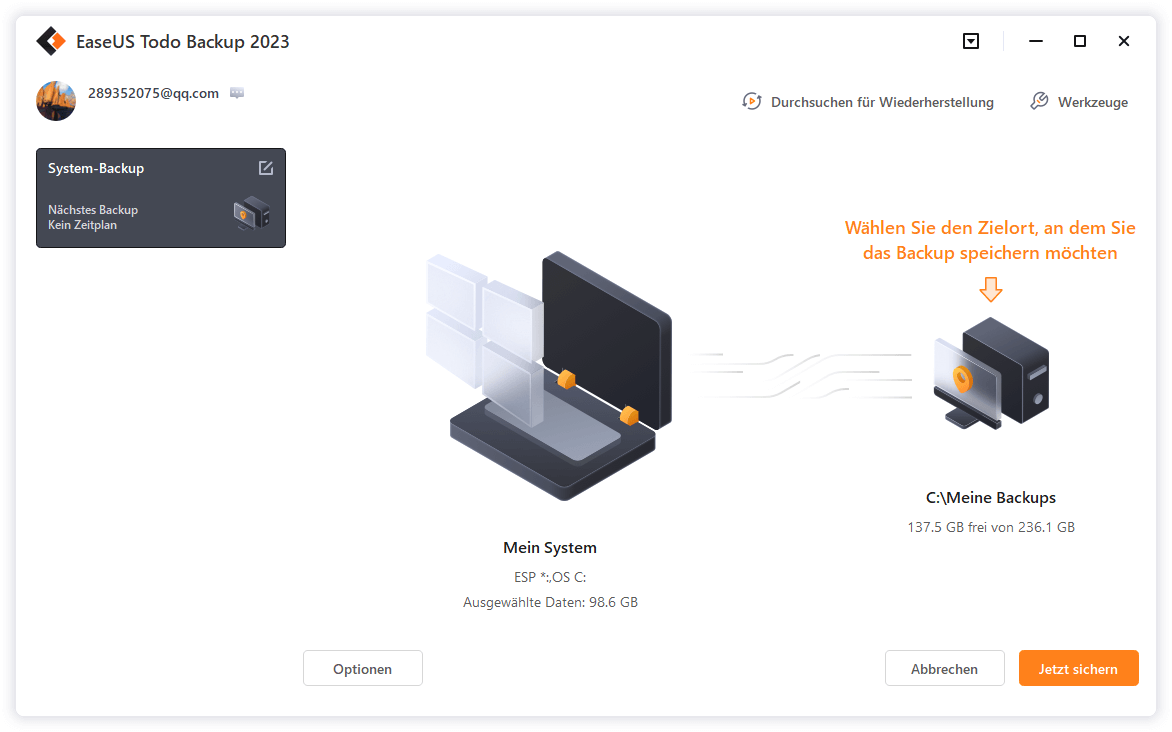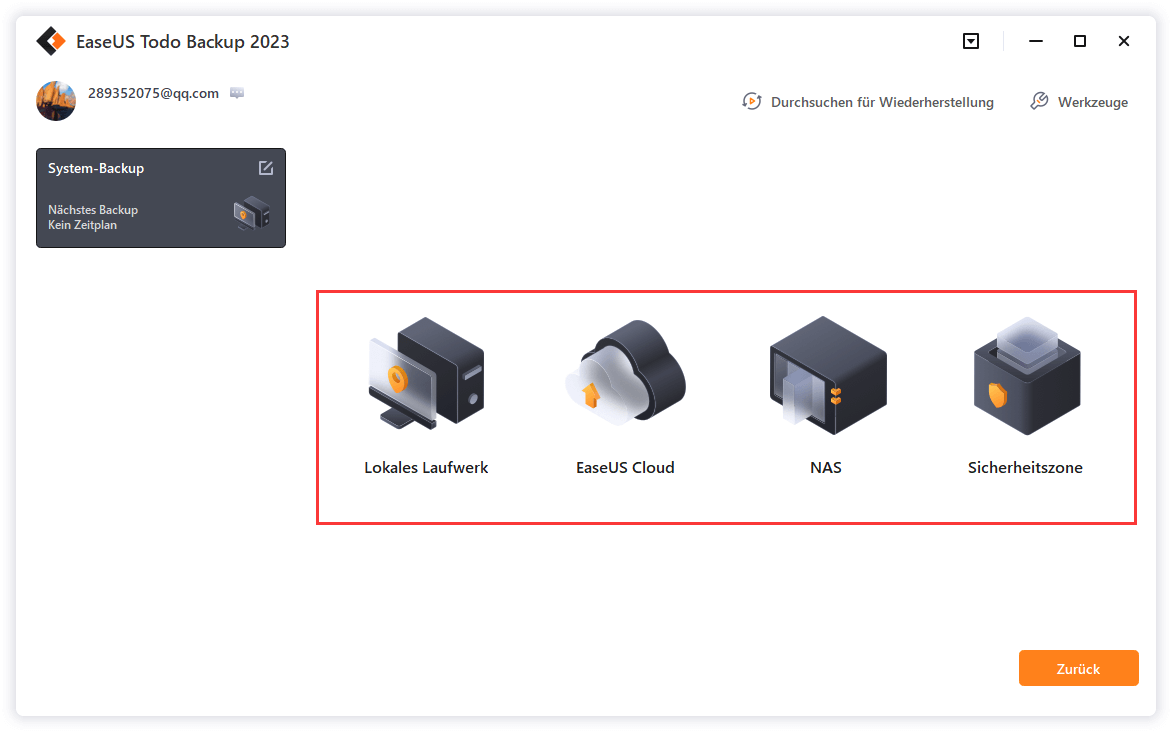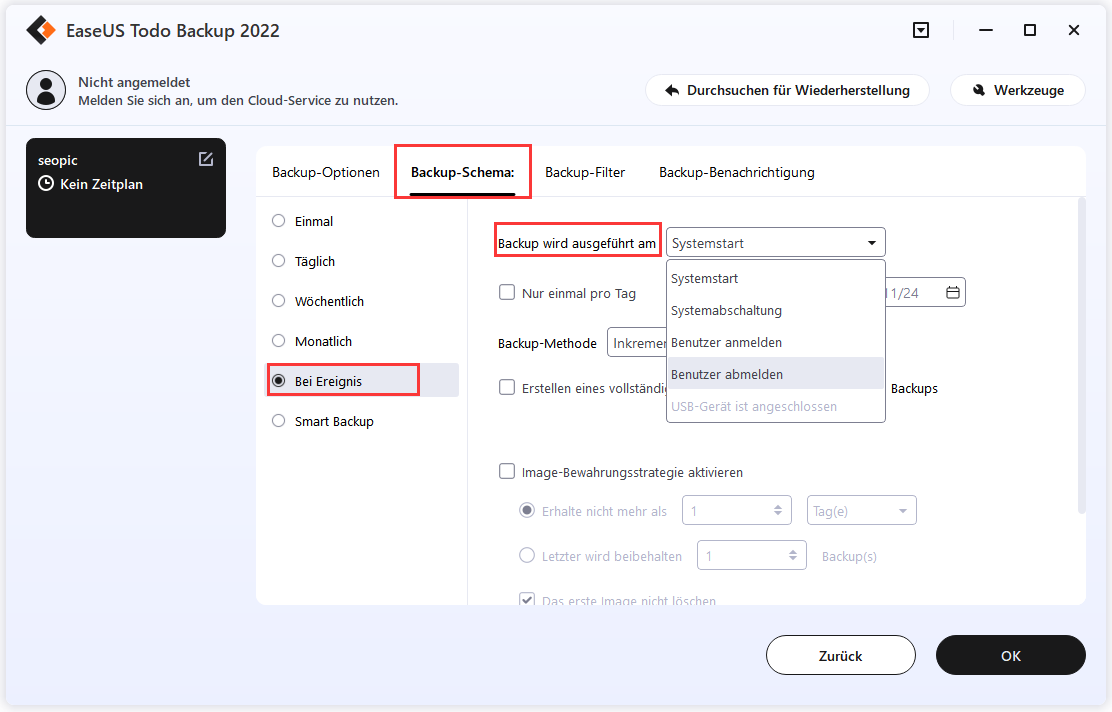Zusammenfassung:
Ist die Installation von Windows 10 Build 14393 fehlgeschlagen oder reagiert der Computer bei dem Windows 10 Update auf nichts? Der Artikel wird Ihnen Lösungen anbieten, damit Sie das Problem mit Windows Update beheben und Windows 10 Build 14393 kostenlos und problemlos installieren können.
Microsoft hat am 18. July 2016 die RTM Version von Windows 10 Redstone 14393 für Windows Insider. Windows 10 14390 ist die RTM Version, bevor die offizielle veröffentlicht wird. Das heißt, im Vergleich mit den vorherigen Versionen ist Windows 10 14393 vielleicht die beste. Es hat viele Bugs repariert und die Funktionen sind auch verbessert. Hier können Sie sich über die Neuigkeiten for Windows 10 Build 14393 informieren.
Dann wie kann man Windows 10 14393 kostenlos und problemlos updaten? Hier ist die Installation Anleitung. Wenn Sie Probleme während des Updates getroffen haben, kann es Ihnen auch helfen.
Schritt 1. Ein vollständiges Backup für das System und Daten erstellen
Bitte sichern Sie zuerst das jetzige System und die wichtige Daten, bevor Sie Windows 10 14393 laden und installieren. Das kann Ihren Computer vor dem Datenverlust oder anderen System Fehlern während des Updates schützen. Versuchen Sie mal EaseUS Todo Backup Home. Es ist eine professionelle Dateisicherung Software, mit der man das vollständiges Backup einfach und schnell erstellen kann. Hier finden Sie die Windows 10 Backup Image kostenlos erstellen.
Schritt 1. Wenn Sie das Windows System auf einen anderen Datenträger sichern wollen, schließen Sie zuerst die externe Festplatte oder das Laufwerk an den Computer an. Stellen Sie sicher, Das Gerät sollte mindestens so groß wie Ihr Systemlaufwerk sein.
Schritt 2. Starten Sie EaseUS Todo Backup und gehen Sie zu "Backup erstellen" > "Backup-Inhalte auswählen".

Schritt 3. Wählen Sie "Betriebssystem" aus.
Schritt 3. Wählen Sie das Windows System aus, welches Sie sichern wollen.
Wenn Sie das System auf einer externen Festplatte zu sichern, wählen Sie "Lokales Laufwerk" aus.
Hinweis: Wenn Sie das System-Image automatisch erstellen wollen, können Sie einfach einen Plan für das System-Backup erstellen. Folgen Sie den Schritten:
1. Nachdem Sie das System und den Ziel-Ort ausgewählt haben, klicken Sie auf “Backup-Schema”. Hier können Sie einen Typ auswählen, wie oft die Sicherungskopien automatisch zu erstellen.
Schritt 4. Anschließend klicken Sie auf "Weiter", um das System-Backup auszuführen.
Schritt 2. Problem mit Windows 10 14393 Update beheben
Viele Windows 10 Benutzer haben das Problem eingetroffen, dass der Computer bei der Aktualisierung auf die neueste Windows 10 Version auf nichts reagiert. Das Update friert bei 47%, 61%, 72% usw. ein. Um das Problem bei dem Windows 10 14393 Update zu vermeiden, folgen Sie den Schritten darunter. Sie können zuerst mit Windows Update Problembehandlung die Update-Fehler beheben.
1. Windows + X drücken und “Systemsteuerung” wählen;
2. Nach Problembehandlung suchen und darauf klicken;
3. Unter System und Sicherheit “Probleme mit Windows Update beheben” wählen.

Schritt 3. Windows 10 14393 kostenlos updaten
Jetzt können Sie auf dem Computer Windows 10 14393 durch das direkte Download oder die ESD Datei kostenlos upgraden.
Direkte Aktualisierung unter Windows 10 14393
Gehen Sie zu Einstellungen > Update und Sicherheit > Windows Update
Nach Update suchen > Jetzt installieren
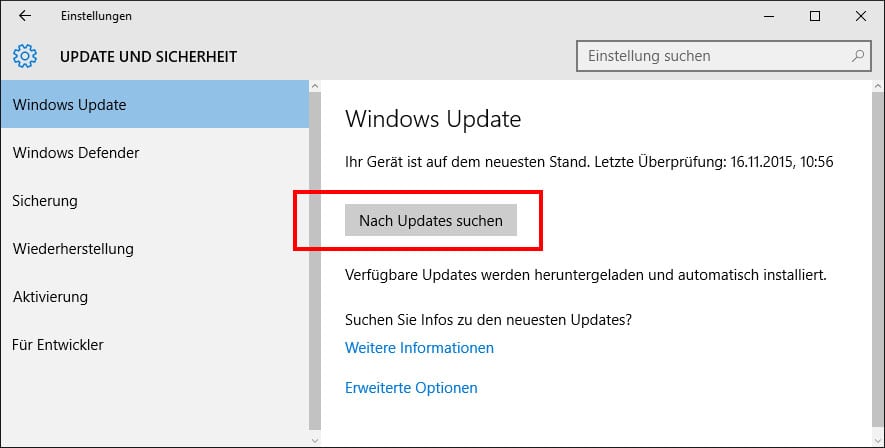
Windows 10 14393 ESD laden und installieren
Wenn der Computer kein neues Update gefunden hat, können Sie noch die Windows 10 14393 ESD herunterladen und installieren. Hier sind die Links von der ESD Datei:
Download Windows 10 (1607) 14393 ESD
Download Windows 10 (1607) 14393 Language pack
Weitere Artikel & Tipps:
-
TCP Port 445 blockieren - So geht's (2024)
![author-Markus]() Markus / 2024-03-20
Markus / 2024-03-20 -
Wie kann man GTA V Dateien sichern (Neue effiziente Anleitung)
![author-Mako]() Mako / 2024-03-20
Mako / 2024-03-20
-
Synchronisierungsfehler: OneDrive Dateien werden nicht Online angezeigt
![author-Mako]() Mako / 2024-03-20
Mako / 2024-03-20 -
Windows PE erstellen und Ihren PC retten
![author-Mako]() Mako / 2024-03-20
Mako / 2024-03-20

EaseUS Todo Backup
- Backup-Software für Privatanwender
- Sicheres Image-Backup
- Klonen der Laufwerke
- All-in-one-Recovery-Tool im Notfall
Umfassende Backup-Lösung